Table des matières
Installé via NuGet
PM> Install-Package Spire.PDF
Liens connexes
Les fichiers PDF (Portable Document Format) sont devenus la norme pour le partage de documents en raison de leur portabilité et de leur compatibilité universelle. Cependant, les attributs mêmes qui rendent les PDF idéaux pour le partage signifient également qu'ils ne sont généralement pas conçus pour une édition facile. Lorsque vous devez modifier le contenu d'un PDF, que ce soit pour corriger des erreurs, mettre à jour des données ou simplement ajouter de nouvelles informations, le convertir dans un format plus flexible tel que Word (Doc ou Docx) est souvent la solution. Dans cet article, nous explorerons différentes méthodes et outils pour convertir gratuitement des fichiers PDF au format Word.
- Convertir un PDF en Word à l'aide d'outils en ligne gratuits
- Convertir un PDF en Word à l'aide de la fonctionnalité intégrée de MS Word
- Convertir un PDF en Word par programme à l'aide de la bibliothèque .NET gratuite
- Conclusion
Convertir un PDF en Word à l'aide d'outils en ligne gratuits
L'un des moyens les plus simples de convertir un PDF en Word consiste à utiliser des outils de conversion en ligne. Ces outils sont largement disponibles et faciles à utiliser sans aucune installation de logiciel requise. Nous présenterons ici deux convertisseurs en ligne gratuits courants et fournirons des guides étape par étape pour leur utilisation.
1. Convertisseur en ligne iLovePDF
iLovePDF fournit une solution en ligne fiable pour convertir des fichiers PDF en documents Word modifiables. Que vous ayez besoin d'extraire ou de modifier le contenu de fichiers PDF, le convertisseur gratuit PDF vers Word d'iLovePDF est recommandé.
Voici les étapes pour convertir un PDF en Word à l'aide d'iLovePDF :
Étape 1 : Accès au convertisseur iLovePDF PDF vers Word via : https://www.ilovepdf.com/pdf_to_word
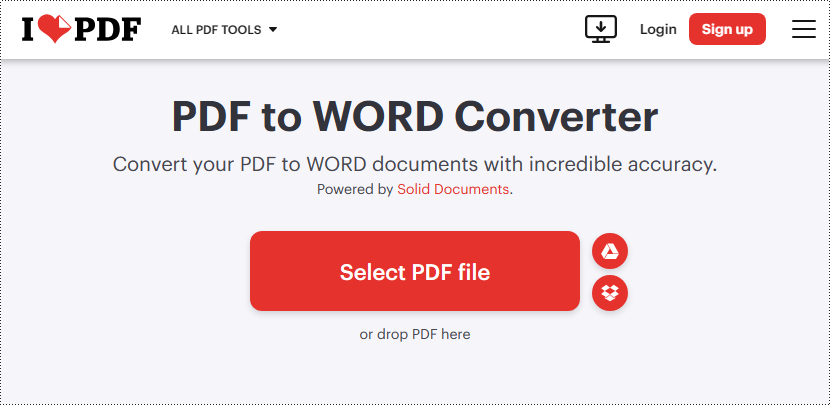
Étape 2: Téléchargez un fichier PDF en cliquant sur le bouton "Sélectionner un fichier PDF" ou en le faisant glisser et en le déposant dans la zone de dépôt PDF (cela permet également de charger un PDF depuis Google Drive et DropBox).
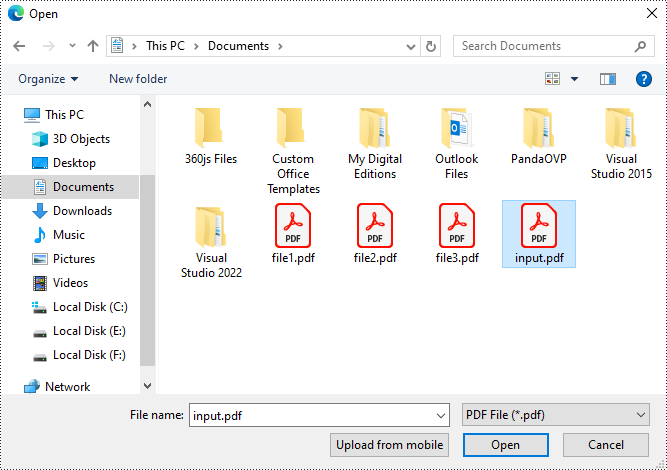
Étape 3: Cliquez sur "Convertir en WORD" pour convertir le fichier PDF chargé.
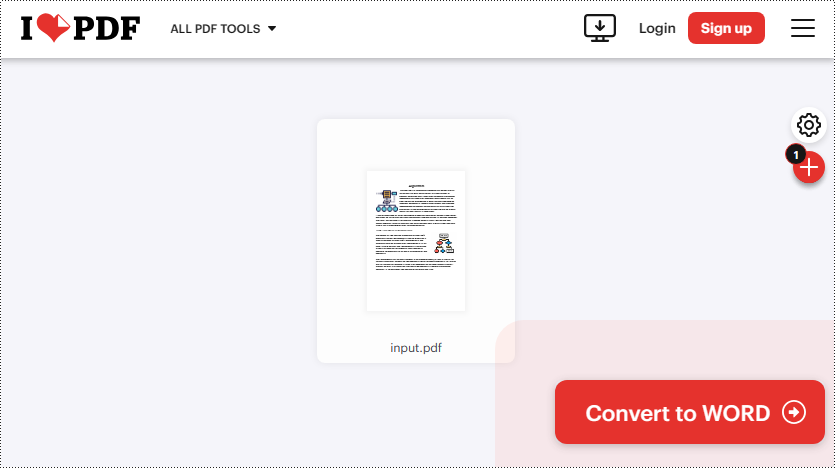
Étape 4: Cliquez sur "Télécharger WORD" pour enregistrer le document Word converti.
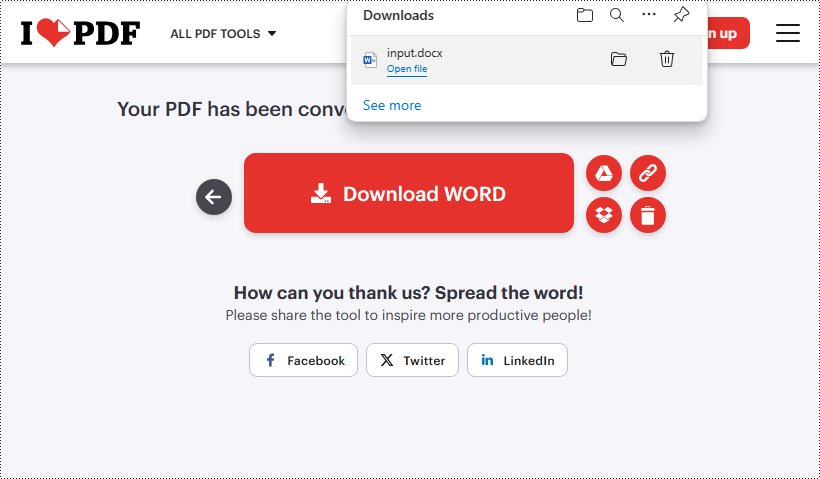
2. Convertisseur en ligne Smallpdf
Smallpdf est un autre outil fiable qui permet aux utilisateurs de transformer gratuitement et de manière transparente des fichiers PDF en documents Word modifiables. Grâce à ses résultats de conversion précis et à ses vitesses de traitement rapides, le convertisseur PDF en Word de Smallpdf simplifie la tâche de conversion.
Voici les étapes pour convertir un PDF en Word à l'aide de Smallpdf :
Étape 1: Accès au convertisseur Smallpdf PDF en Word via : https://smallpdf.com/pdf-to-word
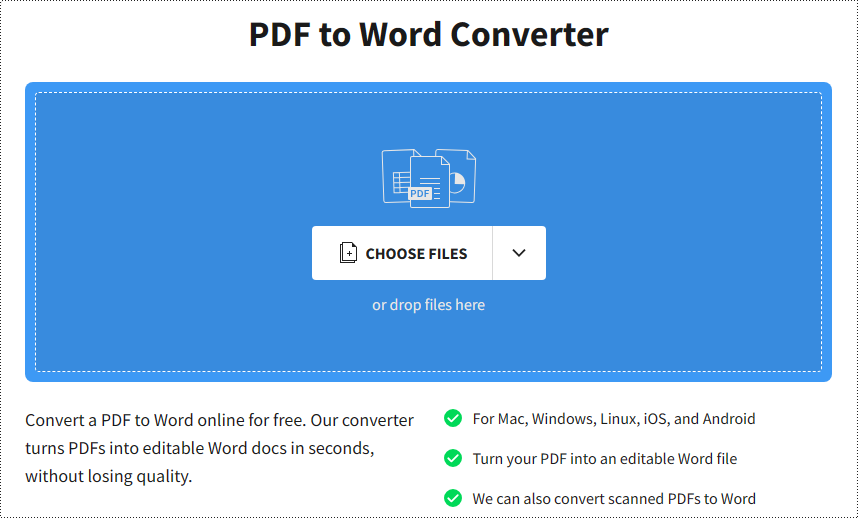
Étape 2: Cliquez sur "CHOISIR LES FICHIERS" pour importer votre fichier PDF ou faites-le glisser et déposez-le dans la zone désignée (l'importation depuis DropBox ou Google Drive est également prise en charge).
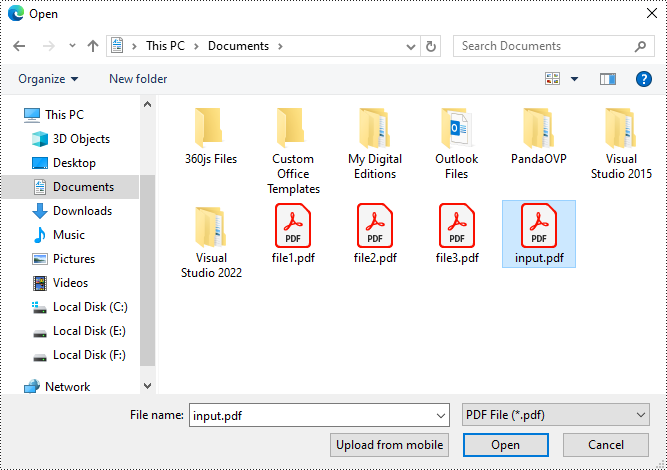
Étape3: Choisissez "Convertir le texte sélectionnable uniquement" et cliquez sur "Convertir". Veuillez noter que la conversion d'un fichier PDF numérisé en un fichier Word modifiable est une fonctionnalité Pro qui n'est pas gratuite.
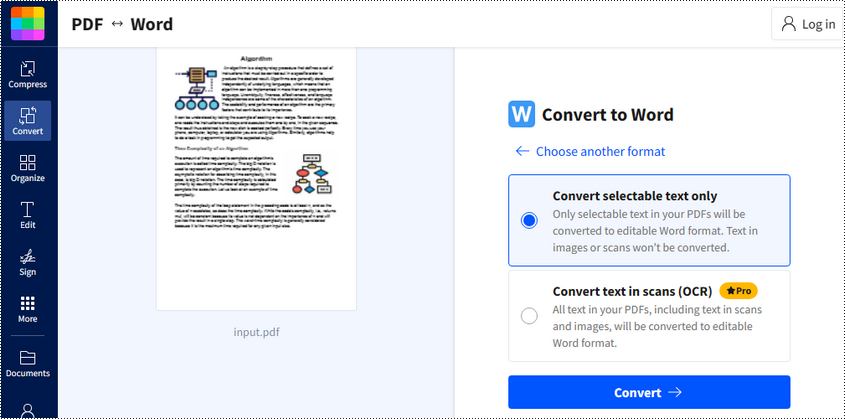
Étape4: Cliquez sur "Télécharger" pour enregistrer le fichier Word converti.
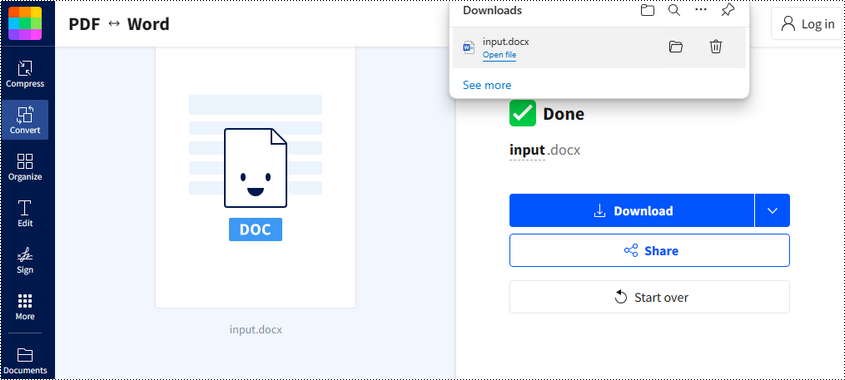
Convertir un PDF en Word à l'aide de la fonctionnalité intégrée de MS Word
Si Microsoft Word est installé sur votre ordinateur, vous pouvez utiliser sa fonctionnalité intégrée pour convertir des fichiers PDF au format Word. Lors de l'utilisation de convertisseurs en ligne, le problème de sécurité est une grande préoccupation. Bien que la conversion de PDF en Word de cette manière réduise le risque d'exposition d'informations sensibles, la conversion peut être effectuée sans connexion Internet. Le plus pratique est que vous pouvez modifier ou reformater le fichier Word converti directement dans MS Word.
Voici les étapes pour convertir un PDF en Word à l'aide de MS Word :
Étape1: Ouvrez Microsoft Word sur votre ordinateur.
Étape2: Cliquez sur "Fichier" dans la barre de menu et sélectionnez "Ouvrir".
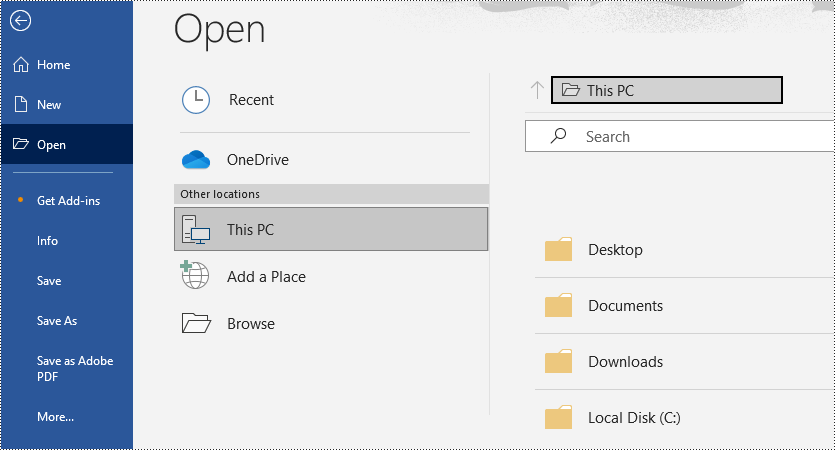
Étape3: Choisissez le fichier PDF que vous souhaitez convertir et ouvrez-le dans Word.
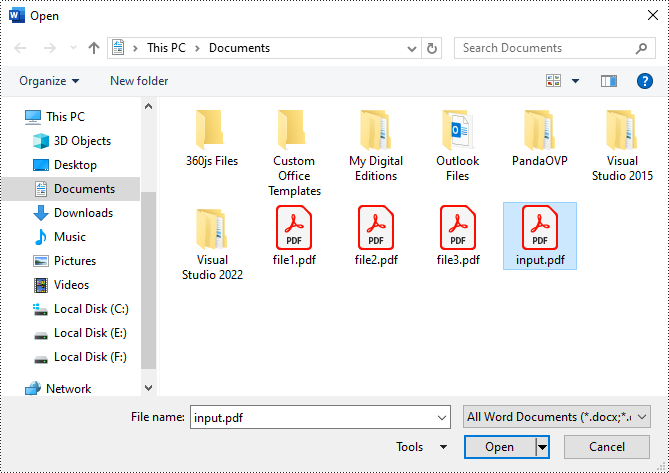
Étape 4: MS Word convertira automatiquement le fichier PDF en un document Word modifiable. Vous pouvez l'enregistrer en allant dans "Fichier" > "Enregistrer sous" et en sélectionnant le format de fichier souhaité (.docx ou.doc).
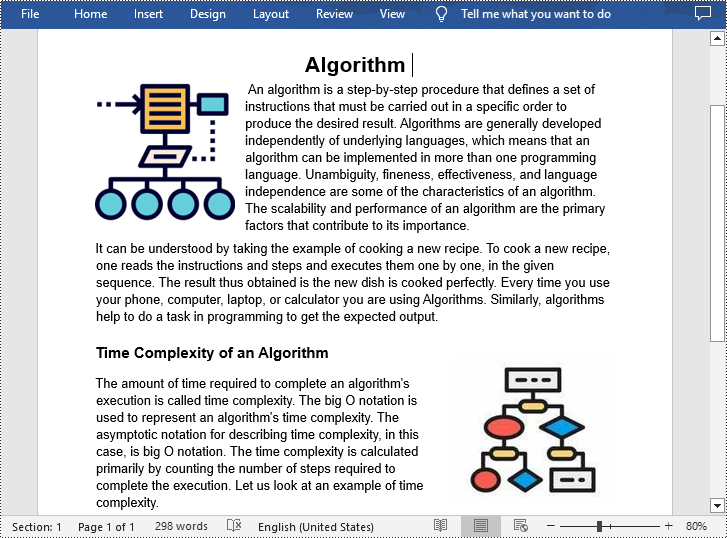
Conversion de PDF en Word par programme à l'aide de la bibliothèque .NET gratuite
Pour les développeurs à la recherche d'une solution pour automatiser le processus de conversion PDF en Word, une approche programmatique est toujours essentielle. Par rapport à l'utilisation de convertisseurs en ligne ou de MS Word, la conversion programmée de PDF en Word garantit non seulement la sécurité des documents sensibles ou confidentiels, mais permet également des conversions par lots rapides.
Il existe une bibliothèque .NET gratuite appelée Free Spire.PDF for .NET qui peut convertir des PDF en différents formats de fichiers en C#. Avec cette bibliothèque gratuite Spire.PDF, les développeurs peuvent intégrer la fonctionnalité PDF vers Word dans leurs applications pour créer leurs propres convertisseurs PDF.
Voici l'exemple de code pour convertir un fichier PDF au format Doc ou Docx en C# :
- C#
using Spire.Pdf;
namespace ConvertPdfToFixedLayoutWord
{
class Program
{
static void Main(string[] args)
{
//Create a PdfDocument object
PdfDocument pdf = new PdfDocument();
//Load a PDF document
pdf.LoadFromFile("sample.pdf");
//Convert PDF to Doc and save it to a specified path
pdf.SaveToFile("ToDoc.doc", FileFormat.DOC);
//Convert PDF to Docx and save it to a specified path
pdf.SaveToFile("ToDocx.docx", FileFormat.DOCX);
pdf.Close();
}
}
}
Free Spire.PDF permet la conversion de PDF en Word avec seulement trois lignes de code, mais veuillez noter que la version gratuite a certaines limitations de pages, par exemple seules les trois premières pages d'un PDF peuvent être converties avec succès.
Si vous avez besoin d'une utilisation illimitée de Spire.PDF pour vos projets de développement, essayez la version commerciale. Pour un guide plus détaillé à ce sujet, consultez ceci : Convertir un PDF en Word en C#
Conclusion
Dans l'ensemble, cet article propose plusieurs moyens gratuits et efficaces de convertir des fichiers PDF statiques en documents Word modifiables, notamment des outils de conversion en ligne, des fonctionnalités intégrées disponibles dans Microsoft Word et la programmation. En suivant ce guide complet et en sélectionnant la méthode qui correspond le mieux à vos besoins ou préférences, vous pouvez facilement réaliser une conversion PDF en Word et libérer le potentiel d'édition et de collaboration transparentes de documents.

